목록개발환경 (34)
IT 일기장
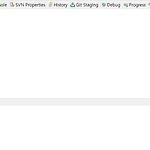 [Eclipse] 디버깅 사용법 - 1
[Eclipse] 디버깅 사용법 - 1
디버깅은 국비지원 학원 때 잠깐 설명하고 넘어갔던거 외에는 기억이 잘안났는데, 개발하면서 디버깅 만큼 개꿀 기능은 없다고 본다. 업무 처리시간이 이걸 쓰냐 안쓰냐에 따라 차이가 엄청나다 내가 배웠던 디버깅 사용법은 다음과 같다 1. Eclipse 켜보면 Servers 탭에서 우측에 보면 벌레같이 생긴 모양이 있다. 이게 디버깅 모드로 실행하는건데 이걸로 눌러줘도 서버가 시작된다 2. 그러면 위에 스샷처럼 Debugging 적혀있으면 현재 디버깅 모드로 실행된거다. "내가 로그인을 눌렀을 때, Java에서 어떻게 처리해서 로그인에 성공하고 있는지 확인하고 싶다!" 그러면 로그인 눌렀을때 Controller 주소가 어딘지 확인해본다 (본인은 loginProc.do다) 3. 그 다음 저 Controller 주..
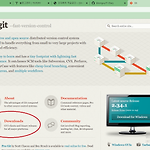 [Git] Git 설치법
[Git] Git 설치법
Git 설치는 이전에 해봤지만 꽤 오래전이라.. 새로 설치해서 정리해둔다 1. https://git-scm.com/ 사이트에 들어가서 아래 빨간색 표시 버튼을 눌러준다 2. 아래 빨간색 표시 버튼 클릭 3. 설치 완료해서 실행시키면 다음과 같은 화면 뜬다. Next 클릭 4. Default 선택되어있는 상태로 Next 클릭 5. Git을 사용할 기본 에디터 설정이다. 나는 기본 Vim을 선택했다 6. Default 선택되어있는 상태로 Next 클릭 7. 환경변수 옵션 설정이다. 난 Default 선택되어있는 상태로 Next 클릭했다. 아래 내용을 참고 # Use Git from Git Bash only - Git bash에서만 Git Command 수행 # Use Git from the Windows C..
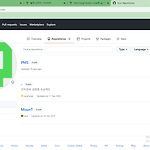 [VSCode] VSCode GitHub 연동
[VSCode] VSCode GitHub 연동
VSCode를 몇번 사용해본 적이 없는데.. 앞으로 자주 이용하게 될거같아 가장 기본적으로 해야되는 부분만 정리해둔다 이 글은 VSCode와 Github 계정, 그리고 Git이 설치 돼있다는 전제 하에 쓴 글이다 1. Github 사이트에 들어가서 본인 계정으로 로그인 한다음 Repositories 탭 클릭해서 New 버튼 클릭해서 프로젝트를 올릴 저장공간을 만든다 2. 저장소 이름은 정하고 싶은대로 써주고.. 체크돼있는 것들이 기본값이다. 난 이대로 Create repository를 눌렀다 3. 그러면 저장소가 생성되는데 이때 Code 버튼을 눌러서 해당 URL을 복사해준다 4. VSCode로 돌아와서 빨간색 동그라미 표시 돼있는 부분을 클릭해준다 5. 그러면 처음에 Git이 연동 안돼있다고 하면서 파..
 [Codepen] 코드펜으로 티스토리에 소스 올리는 방법
[Codepen] 코드펜으로 티스토리에 소스 올리는 방법
초기에 내가 실무에서 많이 쓰고 유용했던 코드들을 복사해서 가져다 쓰기위해 티스토리 글쓰기 기능에 있는 코드 블럭을 많이 사용했다. 지금도 나름 익숙해져서 많이 쓰지만 이제는 코드펜을 알게 돼서 이걸 자주 이용하고 있다 https://codepen.io/ CodePen An online code editor, learning environment, and community for front-end web development using HTML, CSS and JavaScript code snippets, projects, and web applications. codepen.io 코드펜을 사용하려면 회원가입을 먼저 해줘야하는데 SNS로도 회원가입 할 수 있으니 편리하다 (사이트 들어가서 Sign Up ..
 [Eclipse] Permgen space 에러
[Eclipse] Permgen space 에러
실행하다가 갑자기 톰캣이 Exception 날때가 있었다.. 그러면서 서버가 다운이 됐는데 에러를 보니 "PermGen space"라는 에러였다 Tomcat 환경에서 발생하는 PermGen Error는 Tomcat에서 가용할 수 있는 최대 메모리보다 어플리케이션을 구동하는데 필요한 메모리가 더커서 발생하는 문제.. 라고 하더라 나는 JDK에서도 설정할 수 있어서 properties > installed jre (JDK 설정하는곳)에서 설정해서 아래와 같이 추가 후 해결했다 -XX:PermSize=1024M -XX:MaxPermSize=2048M
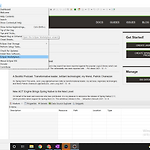 [Eclipse] Spring 설치 및 구동 방법
[Eclipse] Spring 설치 및 구동 방법
1. Help > Eclipse Marketplcae... 클릭 2. Spring Tools 4 Install 클릭 3. Confirm 클릭 4. 동의 누르고 Finish. 기다렸다가 재시작 알림뜨면 재시작 해주면 된다 5. Spring Legacy Project > Spring MVC Project > Next 클릭 6. 패키지명 입력 (com.mycompany.myapp* 이 내용이 패키지명 규칙이므로 이 틀에 맞춰서 적절히 지어준다) 7. Tomcat 세팅해준다. 아래 No servers are available. Click this link to create a new server.. 클릭 8. 자기 컴퓨터에 있는 톰캣 버전에 맞게 설정해주고 Next 클릭한다 (필자는 8.5) 9. Browse...
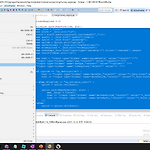 [Eclipse] 이클립스로 프로젝트 개발서버에 배포하기
[Eclipse] 이클립스로 프로젝트 개발서버에 배포하기
여러가지 방법이 있었는데 보편적으로 사용한 방법은 이거다 우선 아래 사진처럼 배포하고자 하는 프로젝트 오른쪽 클릭하면 Export... 부분이 있다 이거 클릭 누르면 아래 사진처럼 화면이 나오는데 WAR 검색하면 WAR file 생긴다 이거 클릭하고 Next 버튼 클릭 다음 화면은 아래 사진처럼 Web project 명과 Destination 그리고 체크 박스들이 뜨는데 Web project는 그대로 내비두고 Destination 오른쪽 Browse... 클릭하고 바탕화면으로 설정했다. 여기서 Destination은 WAR 파일을 어디다 생성할건지 경로를 지정하는 내용이다. 체크박스는 모두 미해제. 그 다음 Finish 버튼 눌러준다 그러면 바탕화면에 WAR 파일이 하나 만들어진다. 압축 풀고 압축 푼 ..
https://www.draw.io/ Flowchart Maker & Online Diagram Software Flowchart Maker and Online Diagram Software diagrams.net (formerly draw.io) is free online diagram software. You can use it as a flowchart maker, network diagram software, to create UML online, as an ER diagram tool, to design database schema, to build BPM app.diagrams.net 회사 다닐때 보통 고객이 요구하는 서류들이 있는데 그 중에서도 개발 프로세스 명세서는 뭘 어떻게 작성해야 할지..
